Notez cet article :
4.5/5 | 6 avis
Cet article vous a été utile ?
Oui
Non
Vous avez noté 0 étoile(s)

Sommaire
Procédure
Blogger est une plateforme logicielle en ligne gratuite qui facilite la publication d'un blog. C'est un service qui offre une multitude d'outils permettant à des personnes de publier du contenu sur le web. En 2010, c'est un des rares services de blog gratuit sans publicité.
Vous avez commandé un domaine chez LWS et vous souhaitez créer un Blog via Blogger mais vous ne savez pas comment relier ces deux mondes ?
Cet article est fait pour vous.
1. Connectez-vous sur la page de Blogger.
Il vous sera demandé de renseigner votre compte Gmail. Si vous n'avez pas de compte Gmail vous pouvez en créer un via ce lien.
Nous allons désormais créer notre blog.
2. Cliquez sur le bouton "Créer votre Blog"
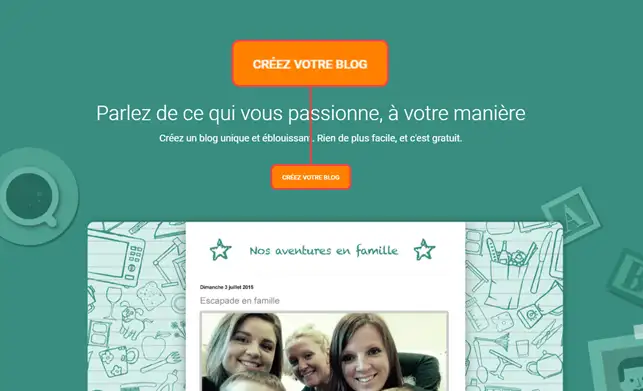
3. Cliquez sur votre boite mail Gmail pour continuer :
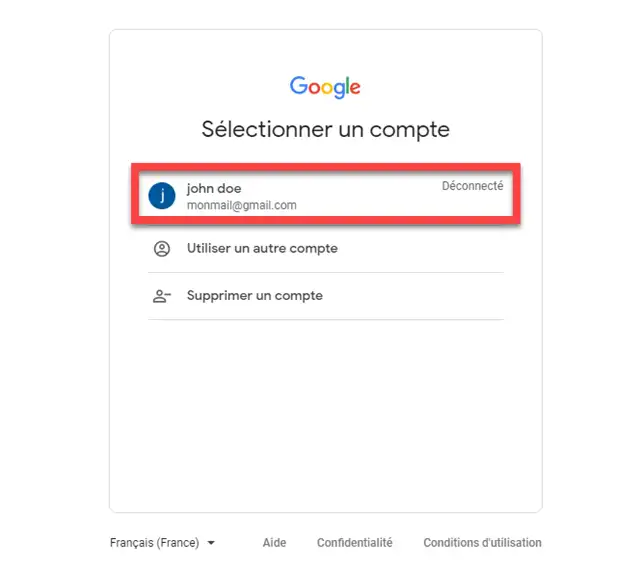
4. Cliquez sur le bouton "Créer votre blog"
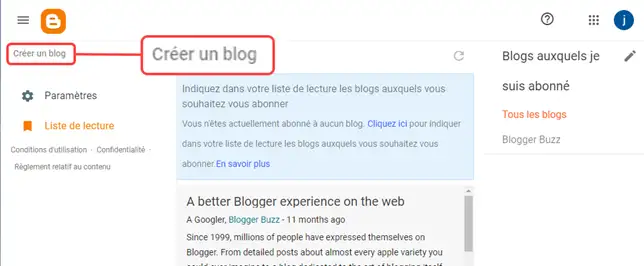
5. Renseignez le titre de votre blog,(1) puis validez en cliquant sur "Suivant" (2)
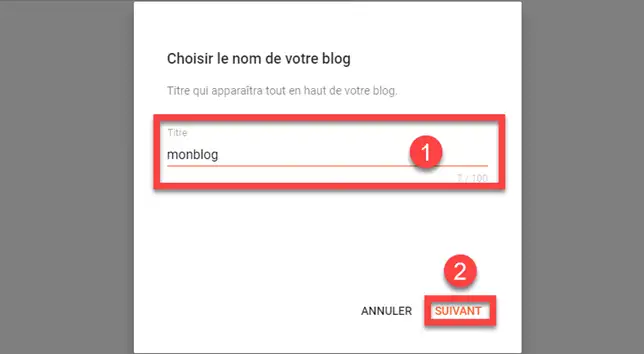
6. Renseignez ensuite l'URL de votre blog (1) et cliquer sur le bouton "Enregistrer" (2)
Attention ce n'est pas votre nom de domaine, mais simplement l'adresse de Blogger. Elle se présente ainsi : Lenomdevotrechoix.blogspot.com
(Dans notre exemple, nous avons l'adresse : monblog.blogspot.com)
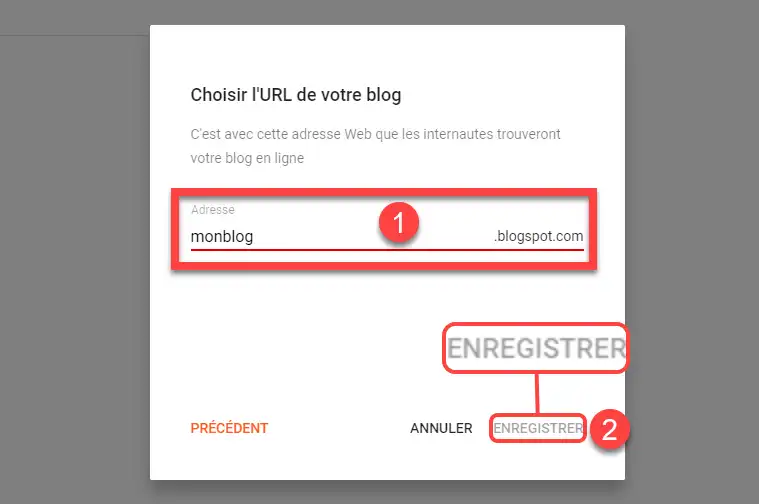
6. Cliquez ensuite sur le menu "Paramètres" (1) se trouvant dans la colonne de gauche de votre écran puis sur "Domaine personnalisé" (2)
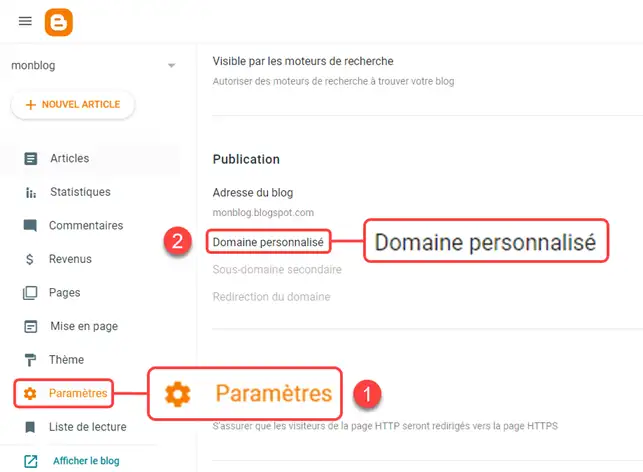
7. Renseignez votre nom de domaine LWS (1) et cliquer sur le bouton "Enregistrer" (2)
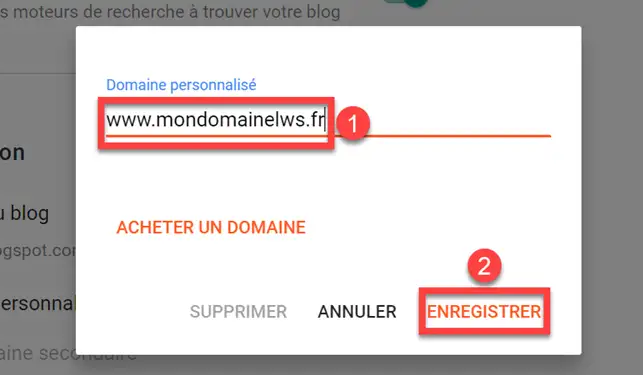
Attention : il est impératif d'enregistrer le sous-domaine chez blogger
En d'autres termes, vous ne pouvez pas renseigner lws.fr mais plutôt forum.lws.fr ou shop.lws.fr
8. Si vous avez renseigné vôtre sous-domaine, et que vous avez cette erreur :
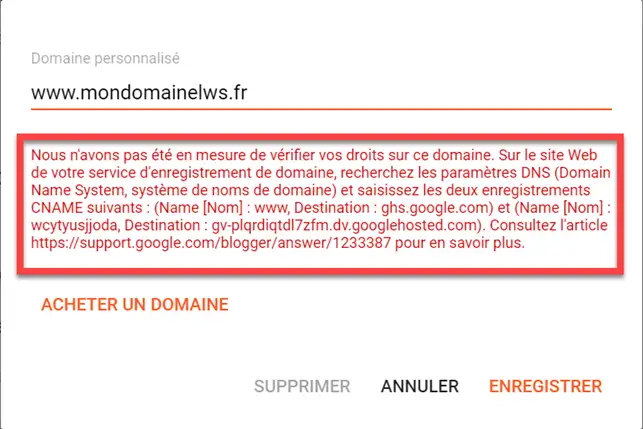
"Nous n'avons pas été en mesure de vérifier vos droits sur ce domaine."
Cela signifie que Blogger n'a pas réussi à vérifier que le domaine vous appartient.
Pour cela Blogger nous demande de renseigner des enregistrements DNS qui prouvent que votre domaine vous appartient.
Recopiez ces informations DNS, nous allons en avoir besoin pour la suite.
9. Rendez-vous dans votre espace client LWS Panel.
10. Cliquez sur le bouton Zone DNS
.webp)
15. Nous allons devoir modifier le champ "www" du domaine actuel pour pourvoir insérer celui de Blogger.
Pour cela cliquez sur le stylet "Modifier" se trouvant derrière la Zone concernée.
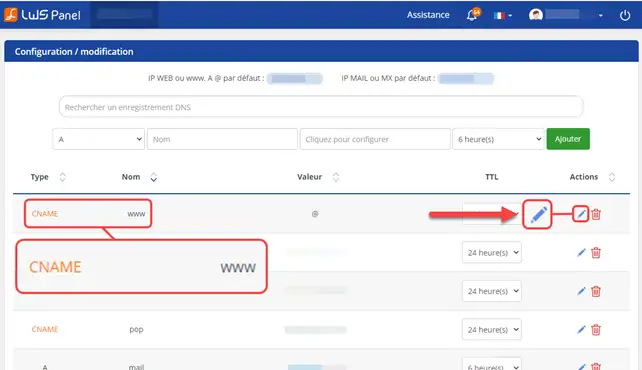
16. Modifiez la Zone DNS par celle communiqué par Blogger (1). Cliquez ensuite sur le bouton "Sauvegarder". (2)
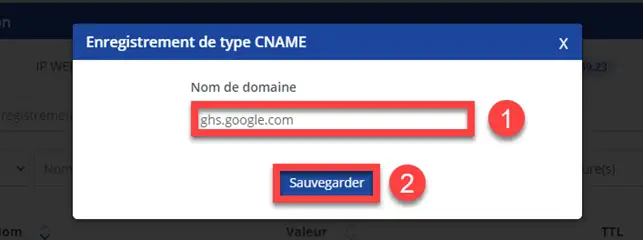
18. Effectuez le reste des opérations en suivant la deuxième partie de ce tutoriel
Notez cet article :
4.5/5 | 6 avis
Cet article vous a été utile ?
Oui
Non
1mn de lecture
Aide Google Apps - Comment configurer les enregistrements MX d'un nom de domaine ?
2mn de lecture
Comment associer mon nom de domaine à mon site wix ?
1mn de lecture
Comment faire pointer son Domaine vers une IP externe ?
2mn de lecture
Comment configurer un domaine sur Google Workspace (Gsuite) ?